Елена: у меня такой вопрос к разработчикам сайта Комплитра — используя мессенджер whatsapp, периодически возникает проблема в том, что я не слышу звонков от друзей — нет звукового сигнала. То есть сами звонки до меня от них доходят, но я их не слышу — нет звука. Включить никаким образом не получается. Потом обнаружила, что все ж таки звук есть, но это не звонок, а рингтон.
Его, как понимаете, можно и не услышать. В сети ничего не нашла, кроме банальных шагов по смене рингтонов… Не подскажете ли каким образом в whatsapp изменить рингтон на мелодию для звонка? Сергей: с подобной ситуацией я сталкивался и сейчас вкратце поделюсь решением:
- Если не слышно звонков в whatsapp
- включаем звук и мелодию для звонков в whatsapp
Причины неисправности звука:
а) Устаревшая версия приложения или ОС (о тключение микрофона может произойти из-за того, если на смартфоне установлена устаревшая версия приложения) — рекомендуется пройти в Google Play и обновить приложение whatsapp .
Нет звука сообщений в ватсапе на андроиде
б) Конфликт с посторонним приложением (исправляется путем поочередного отключения приложений) …
вернуться к оглавлению ↑
Если не слышно звонков в whatsapp
О подобной ситуации когда не слышно звука звонящего в Ватсап, толковать и расписывать особо нечего. Знаю, что в подобных ситуациях некоторые пользователи решаются на переустановку приложения whatsapp. И так же знаю, что не во всех случаях переустановка приложения решает проблему.
Короче, если вы не слышите звука звонящего по whatsapp (а точнее слышите рингтон вместо звонка), то решается проблема в пару кликов — чуть ниже расскажу как…
Во всех остальных случаях управление звуковыми уведомлениями whatsapp выполняется так:
Обычно, как и говорится во множестве постов в сети, следует открыть приложение whatsapp и пройти в:
- Настройки (три вертикальные точки в правом верхнем углу окна);
- Уведомления.
Далее заменить рингтон или мелодию на более симпатичные для вашего уха (для некоторых пользователей этот шаг невозможен — т.к. мелодия для звонка выставлена по умолчанию равной с мелодией телефона):

По красной кнопке как раз и меняется мелодия для звонка.
Частенько случается ситуация, когда в разделе Звонки (мелодия) выставлен рингтон и его никаким образом невозможно убрать. То есть при выборе мы имеем возможность изменить только вариант рингтона, но не мелодии для звонков.
Я затрудняюсь подсказать из-за чего подобное случается со звуком в Whatsapp. Возможно, сам пользователь неосторожно меняет настройки уведомлений… возможно, программная ошибка совместимости некоторых гаджетов и приложения Whatsapp. И тому подобное… не знаю, — однако, если есть проблема, ее нужно решать…
Как перенести данные WhatsApp на другой телефон? с Android на Android или iPhone на Android
вернуться к оглавлению ↑
включаем звук и мелодию для звонков в whatsapp
Чтобы в секунду исправить все проблемы со звуковыми уведомлениями whatsapp — нежно всего-то сбросить настройки уведомлений. Для этого поступаем так:
Запускаем Ватсап и проходим в Настройки/Уведомления — и, ничего не изменяя, тюкаем по трем точкам в правом верхнем углу окна (красная стрелка на фото ниже):

Откроется короткое меню, нажав на которое, можно сбросить настройки уведомлений whatsapp.
И так как большинство людей редко изменяют опции уведомлений, клик по этой кнопке ничего не изменит, кроме того, что настройки вернутся в исходное состояние и ошибки, если были, будут исправлены! В данном случае, теперь, если вам будут звонить по whatsapp, вы услышите звонок.
На этом у меня все))
…если у вас возникли вопросы по текущей теме, описывайте их в комментариях, с удовольствием отвечу.
Если же у вас есть какой-то вопрос по волнующей вас теме — задавайте. Постараюсь в подробностях ответить.
сканировать смартфон Xiaomi антивирусом компьютера
Если что-то не ясно и остались вопросы, делитесь ими в комментариях.
все статьи: Сергей Кролл ATs владелец, автор cайта COMPLITRA.RU
. веб разработчик студии ATs media — запросто с WordPress
занимаюсь с 2007-года веб разработкой — преимущественно работаю с WordPress в студии ATs media
Источник: complitra.ru
Беззвучные чаты WhatsApp: как включить и выключить звук уведомлений
Звуковые сигналы теперь постоянно сопровождают нас. Мобильные телефоны спешат сообщить своим владельцам о получении важной информации. Сигнализируют они о приходе СМС-сообщений, сообщений электронной почты и об активности пользователей в социальных сетях и в мессенджерах.
Мессенджер WhatsApp сейчас установлен на многих мобильных устройствах. В Ватсапе может быть много различных чатов, как индивидуальных (один на один с кем-то из контактов), так и групповых, когда сразу несколько человек могут общаться между собой в одном чате.
Все эти чаты сообщают звуковым сигналом о приходе новых сообщений. Часто сообщения приходят в групповые чаты, особенно если там начинается живое и заинтересованное обсуждение какой-либо поднятой темы. А это значит, что телефон начинает почти непрерывно издавать звуковые сигналы.
Такие часто повторяющиеся сигналы могут раздражать. Внимание уже было привлечено в первый раз, когда озвученная тема была поднята в групповом чате. И вот теперь по поводу каждой реакции любого пользователя чата – снова и снова раздаются звуковые сигналы на смартфоне.
При общении один на один, тоже случается, что наш собеседник становится назойливым и докучливым. Он может слишком часто присылать и по поводу, и без повода, одно сообщение за другим. Также собеседник может использовать чат Ватсапа для рассылки понравившихся ему сообщений, видео, картинок и прочего контента из интернета. А для получателей сообщений это все сопровождается звуковыми сигналами, идущими один за другим.
И тогда появляется желание хотя бы на время избавиться от этих сигналов. Но хочется это сделать так, чтобы другие не менее важные звуковые сигналы не пропадали. То есть не хочется просто выключить звук мобильного устройства. Не хочется приглушить этот звук. А вдруг из-за этого будет пропущено что-то важное?
Не эта непрерывная череда сигналов из группового чата с бурным обсуждением. И не периодические сигналы от незадачливого пользователя чата, обладающего способностью без устали высылать новую информацию.
Как убрать звук в чате WhatsApp на Андроиде
К счастью, есть решение, где не нужно прибегать к отключению всех настроек уведомлений на своем устройстве.
Если есть один конкретный чат, который беспокоит, откройте WhatsApp и найдите этот чат. Нажмите на строку с наименованием чата, и продолжайте нажимать до тех пор, пока наверху не появятся значки меню, а рядом с иконкой чата не появится зеленая галочка (рис. 1). Меню и галочка появятся практически одновременно.
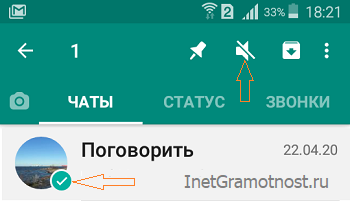
Вариант выключения сигналов на один год – это максимум, что возможно. На 8 часов – это отключение чата, хотя бы на время работы, то есть, в рабочее время. Ну, а 1 неделя – это, что называется, посмотреть, что будет, если отключить уведомления чата, не появятся ли проблемы из-за задержки ответов на сообщения.
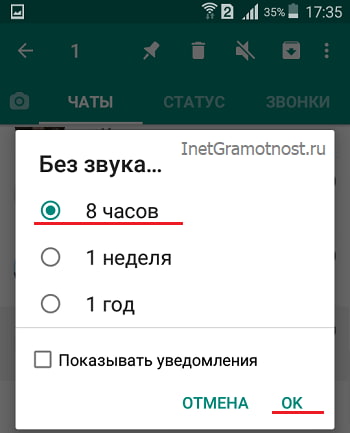
Чат с отключенным звуком будет выглядеть так, как показано на рис. 8. В правой стороне наименования чата будет значок: перечеркнутый динамик, что означает – «звук выключен».
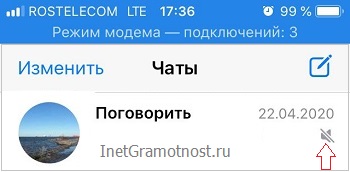
Как снова включить звук для чата в WhatsApp на Андроиде
Если нужно возобновить разговор до истечения установленного периода времени отключения звуковых оповещений, надо проделать те же самые действия, но с обратным смыслом: теперь нужно включение вместо выключения.
У беззвучного контакта чата есть значок отключения звука в панели чата, под датой (рис. 9).
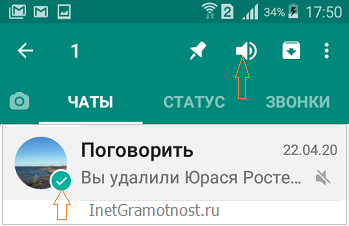
В итоге на строке чата исчезнет перечеркнутый значок динамика (рис. 10).
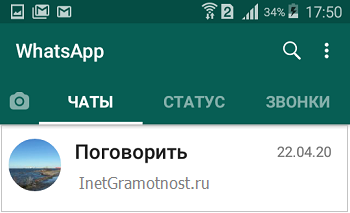
Включение звука для чата в WhatsApp на Айфоне
Находим интересующий нас чат с отключенным звуком. Вновь как бы смахиваем этот чат справа налево, пытаясь его подвинуть влево. Появляются дополнительные иконки настроек чата (рис. 11).
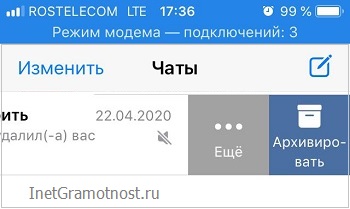
Источник: www.inetgramotnost.ru
8 лучших способов исправить неработающий звук уведомлений WhatsApp
WhatsApp может быть вашим предпочтительным способом оставаться на связи с друзьями и семьей. Но ваш опыт обмена мгновенными сообщениями может ухудшиться, если WhatsApp не сможет объявить уведомления со звуком. Вы можете пропустить важные сообщения и обновления. Вот как вы можете исправить неработающий звук уведомления WhatsApp.


Звук уведомлений WhatsApp можно настраивать на iPhone и Android. Возможно, звук был удален, или телефон получает уведомления WhatsApp без звука. Итак, давайте исправим проблему.
Программы для Windows, мобильные приложения, игры — ВСЁ БЕСПЛАТНО, в нашем закрытом телеграмм канале — Подписывайтесь:)
1. Держите телефон в обычном режиме.
Первое, что вы можете сделать, это отключить режим вибрации / без звука на вашем iPhone или Android.
На iPhone найдите боковую кнопку переключения, чтобы отключить режим вибрации и включить общий профиль.


Пользователям Android нужно провести вниз по центру уведомлений и отключить беззвучный профиль.
2. Проверьте каналы уведомлений (Android).
Android позволяет разработчикам предлагать пользователям каналы уведомлений. Поддерживаемые приложения, такие как WhatsApp, предлагают пользователям разные каналы уведомлений. Возможно, у вас отключены уведомления для групп или других типов сообщений WhatsApp.
Найдите WhatsApp на панели приложений или на главном экране и нажмите и удерживайте его. Откройте меню информации о приложении и выберите Уведомления. Нажмите на каждый канал уведомлений и убедитесь, что переключатель предупреждений включен.




3. Проверьте звук уведомления.
Вы можете настроить звук уведомления о сообщении для отдельных чатов и групп. Если вы выбрали «Нет» для этих уведомлений WhatsApp, вы не услышите звук.
Откройте WhatsApp на iPhone и нажмите «Настройки». Выберите Уведомления и отметьте Звук для чатов и групповых разговоров.




Следуйте инструкциям ниже, чтобы внести изменения на Android.
Шаг 1: Откройте WhatsApp на Android.
Шаг 2: Нажмите на трехточечное меню вверху и перейдите в Настройки.
Шаг 3: Выберите Уведомления и включите тоны разговора.




В том же меню убедитесь, что для сообщений и групповых уведомлений не установлено значение Без звука.
4. Включить звук в чатах WhatsApp.
WhatsApp предлагает возможность отключить звук отдельных разговоров или определенных групп. Вы надолго заставили замолчать некоторых надоедливых участников или группы. Вы не услышите о них в центре уведомлений.
Как только вы откроете WhatsApp, вы увидите последние сообщения от них. Откройте беседу, которую вы не хотите пропустить, и нажмите на имя профиля вверху.




Нажмите на «Выключить звук» и «Включить звук в разговоре». Эти шаги остаются идентичными как на iOS, так и на Android.
5. Включение звука для сообщений в WhatsApp (iPhone)
IOS предлагает встроенную кнопку отключения звука, чтобы отключить уведомления от некоторых приложений. Если определенное приложение рассылает вам спам с уведомлениями, вы можете провести пальцем влево и использовать Параметры, чтобы отключить звук в разговоре на час или день. Если вы использовали такую опцию для WhatsApp, пора включить ее.




Всякий раз, когда на вашем iPhone появляется уведомление, проведите пальцем влево и коснитесь «Параметры». Выберите «Включить звук», и все готово.
6. Отключите WhatsApp на рабочем столе.
Если у вас уже открыт WhatsApp на рабочем столе, вы можете получать уведомления с баннером и звуком там, а не на мобильном телефоне.
Если вам больше не нужно использовать WhatsApp на Windows или Mac, нажмите значок X и закройте приложение. Возможно, вы используете доступ к своей учетной записи WhatsApp через браузер. Затем вам нужно закрыть текущую вкладку и перенаправить все уведомления в мобильные приложения WhatsApp.
7. Отключить фокус или режим «Не беспокоить»
Если у вас включен режим «Не беспокоить» (Android) или Focus (iPhone), вы не будете получать никаких уведомлений от WhatsApp, не говоря уже о его звуке.
Проведите вниз от правого верхнего угла на iPhone и выключите режим фокусировки. На Android вы можете открыть центр уведомлений и выключить режим «Не беспокоить».


Если вы хотите продолжить работу с текущим порядком, вам необходимо добавить WhatsApp в качестве исключения в режиме «Не беспокоить».
8. Обновите WhatsApp.
Звук уведомления WhatsApp не работает на Android и iPhone, возможно, это связано с устаревшей сборкой приложения на вашем телефоне.
Обновление WhatsApp до последней версии повышает надежность приложения и добавляет новые функции, такие как поддержка нескольких устройств.


Перейдите в Google Play Store или Apple App Store и загрузите последнюю версию WhatsApp на свой телефон.
Не пропустите ни одного сообщения в WhatsApp
Вы можете пропустить некоторые важные сообщения, когда звук уведомления WhatsApp не работает. Вместо переустановки WhatsApp вы можете выполнить описанные выше приемы и исправить звук уведомления WhatsApp, который не работает на iPhone и Android.
Программы для Windows, мобильные приложения, игры — ВСЁ БЕСПЛАТНО, в нашем закрытом телеграмм канале — Подписывайтесь:)
Источник: tonv.ru